Пренос датотеке са поште на радну површину. Како да преузмете датотеке на УСБ флеш диск и пошаљете их путем е-маила са УСБ драјва
Е-пошта у готово читавој историји Интернета пружа могућност слања дигиталних докумената, осим злонамерних и извршних датотека. Такви објекти се називају приложени или приложени уз писмо (или прилог, од енглеског. Прилог - прилог). Упркос доступности сервиса за складиштење у облаку и дељење датотека, већина корисника преферира да преноси информације са минималним бројем посредника - директно примаоцу. Нису сви корисници ПЦ-а знали како да преузму са е-поште на УСБ флеш диск док раде на другом рачунару (на послу, у Интернет кафеу) и како да се пребаце са е-поште на УСБ флеш диск. Размотрите како се садржај преносивог диска или одређених објеката снимљених на њему може послати колеги и преузети у прилог на УСБ диск јединици.
Да бисте послали дигиталну е-пошту снимљену на преносивом медију, потребан вам је само рачунар са интернетом, претраживач и адреса поштанског сандучета особе којој је порука упућена. Алгоритам акције је сличан за све услуге поште. Називи тастера који се користе и њихова локација могу се разликовати.
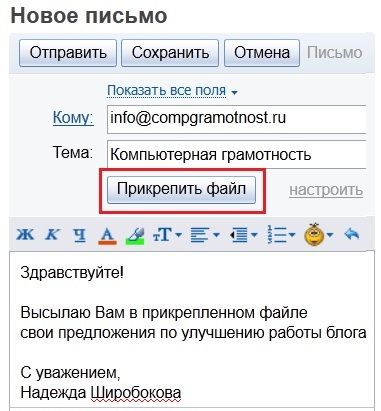
Прозор се затвара, а икона и име објекта ће се појавити поред дугмета за прилог.
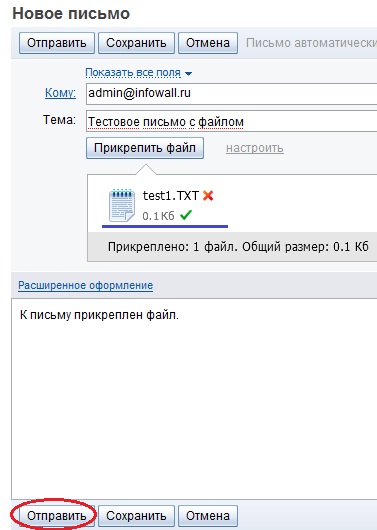
У адресату, послата е-пошта са прилогом ће бити означена иконом са спајалицом за папир.
Снимљени материјал се може отворити директно у прозору претраживача како би се прегледао његов садржај уз могући губитак форматирања или преузимање на рачунар.
Разумети како послати један документ са флеш диска на е-пошту. Шта учинити ако треба да пошаљете десетак докумената? Неће сви послати засебну е-пошту. Излаз је једноставан: сви објекти који се требају придружити слову могу се одабрати у прозору "Отвори": држите притиснут тастер Цтрл и кликните на жељене објекте.
Тако ће сви изабрани објекти постати прилози креиране е-поште.
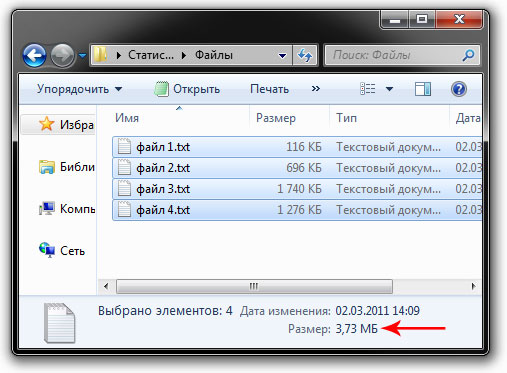
Ако има више од десетак прилога, спакујемо их у архиву уз помоћ архивера (7з, ВинРар) или са филе манагер . Да бисте то урадили, изаберите све документе и / или директоријуме, позовите их контекстни мени и изаберите команду за додавање у архиву.
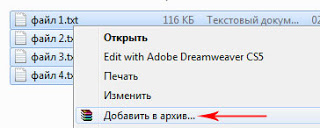
ВАЖНО. Тако можете смањити количину података које шаљете одабиром доброг или високог степена компресије.
Шаље се као што је горе описано.
Да бисте сачували датотеку примљену е-поштом, морате извршити низ једноставних корака. Размотрите ово на примеру текстуалног документа добијеног путем маил маил сервиса. Пошто је ова поштанска служба данас једна од најпопуларнијих у ЦИС-у. Иако, нажалост, није најбоље у смислу испоруке писама приматељима.
Прво, уносимо логин и лозинку за приступ пошти.
Идите на долазну поруку кликом левог дугмета миша на истоимену ознаку. Након тога отварамо писмо у којем би исти фајл требао доћи до нас, рецимо да ће то бити једноставан документ Мицрософт Ворд , за отварање је потребно само кликнути лијевом типком миша на слово. Након отварања писма, видимо сљедећи прозор.
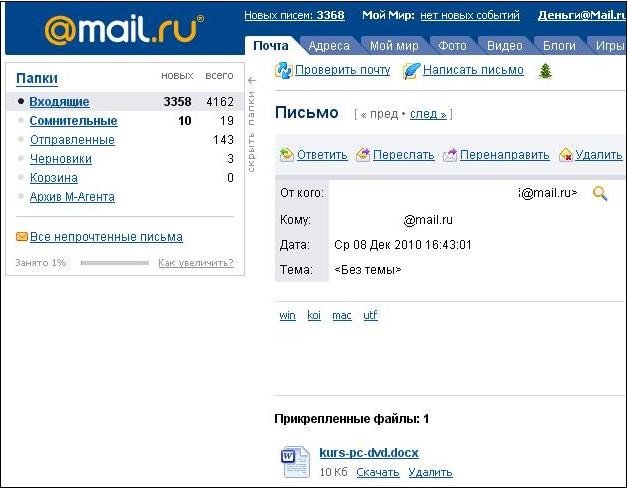
Ако сте све урадили како треба, видећете икону Мицрософт Доцумент Ворд и испод њега следећа дугмад "довнлоад" или "делете".
Дугме "брисање" постоји да бисте очистили поштанско сандуче и уштедели на њему. Уосталом, постоје разне поштанске услуге, неке са ограниченим садржајем информација. Заинтересовани смо за "довнлоад" дугме. Када кликнете на њега, појављује се следећи прозор у коме морате да изаберете следећу радњу. У нашем случају стављамо квачицу испред натписа сачувано. 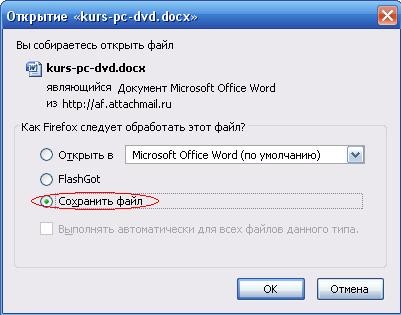
Када изаберете ову ставку, појављује се прозор који захтева да одредите место за чување ове датотеке.
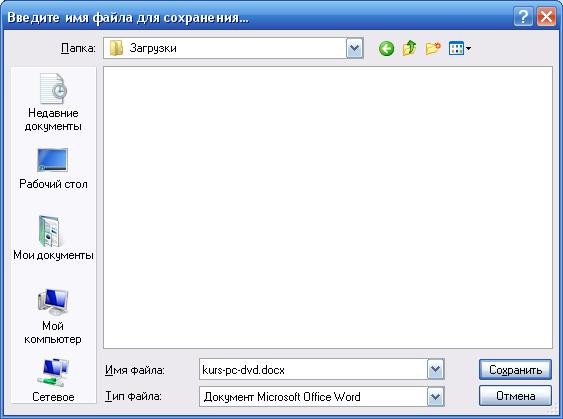
Документ је подразумевано сачуван, на пример, у фасцикли Ц: Доцументс анд Сеттингс Админ Ми Доцументс. Након исправног извршавања горе наведених радњи, примит ћете спремљени документ који вам је послан поштом.
ПС Ако желите брзо да научите како да радите на рачунару, научите све суптилности без потрошње месеци и година свог тренинга, онда вам препоручујем ваш видео курс на ДВД-у
Требаће ти
Инструкција
Пошаљите песму преко свог поштанског сандучета на Интернету. Да бисте то урадили, пријавите се на е-пошту и креирајте ново писмо. У било ком поштанском систему постоји функција - приложите додатне податке заједно са словом. Можете слати документе, фотографије, као и мп3 датотеке. Само се уверите да датотека коју шаљете не прелази дозвољену величину. Обично је максимална величина документа која се може послати најмање 30 МБ. Три минуте (мп3) обично не прелазе величину од 8-10МБ, тако да се свака песма која је просечна у смислу времена може лако послати у писму. Такође у пошти постоји функција која вам омогућава слање већих датотека.
Пошаљите песму преко Скипе-а. Ово је најлакши начин и врло поуздан. Једино што вам је потребно је да прималац буде он-лине на Скипе-у, у тренутку када ћете проследити песму . Рун Скипе програм . Кликните на картицу Схаре, изаберите датотеку коју желите да пошаљете. Кликните на "Отвори". Програм ће аутоматски ставити одабрану мп3 датотеку у текст поруке. Затим кликните Пошаљи поруку. Све што човек треба да уради
Копирање датотека је операција са којом се суочава сваки корисник рачунара. На пример, постигао си кућни рачунар текст и желите да га пренесете на радни рачунар на флеш диску. Да бисте то урадили, морате да знате како да копирате датотеку на УСБ флеш диск, а затим како да копирате ову датотеку са УСБ флеш диска на радни рачунар.
У видео упутству које ћете видети испод на страници, биће приказано како можете да копирате датотеку са једног диска на други, из једне фасцикле у другу. Датотеке се копирају на и са радне површине на исти начин.
У видео упутству видећете две опције за копирање датотека. Један - кроз десни тастер миша и контекстни мени. Овај метод је познат већини почетничких корисника, али га напреднији никада не користе, јер је веома спор. Други метод, изграђен на комбинацијама функцијских тастера, омогућиће вам да копирате датотеке много брже, као што то раде професионалци. Хајде да се полако навикнемо да радимо као професионалац. Видећете сами, нема ничега изванредног. Прилично је једноставно.
Видео курсеви Дмитрија Кашканова . Ова адреса е-поште је заштићена од нежељених робота. Поште заштићена је од спам напада, треба омогућити ЈаваСкрипт да бисте је видели.
Шта учинити ако треба да пошаљете десетак докумената?